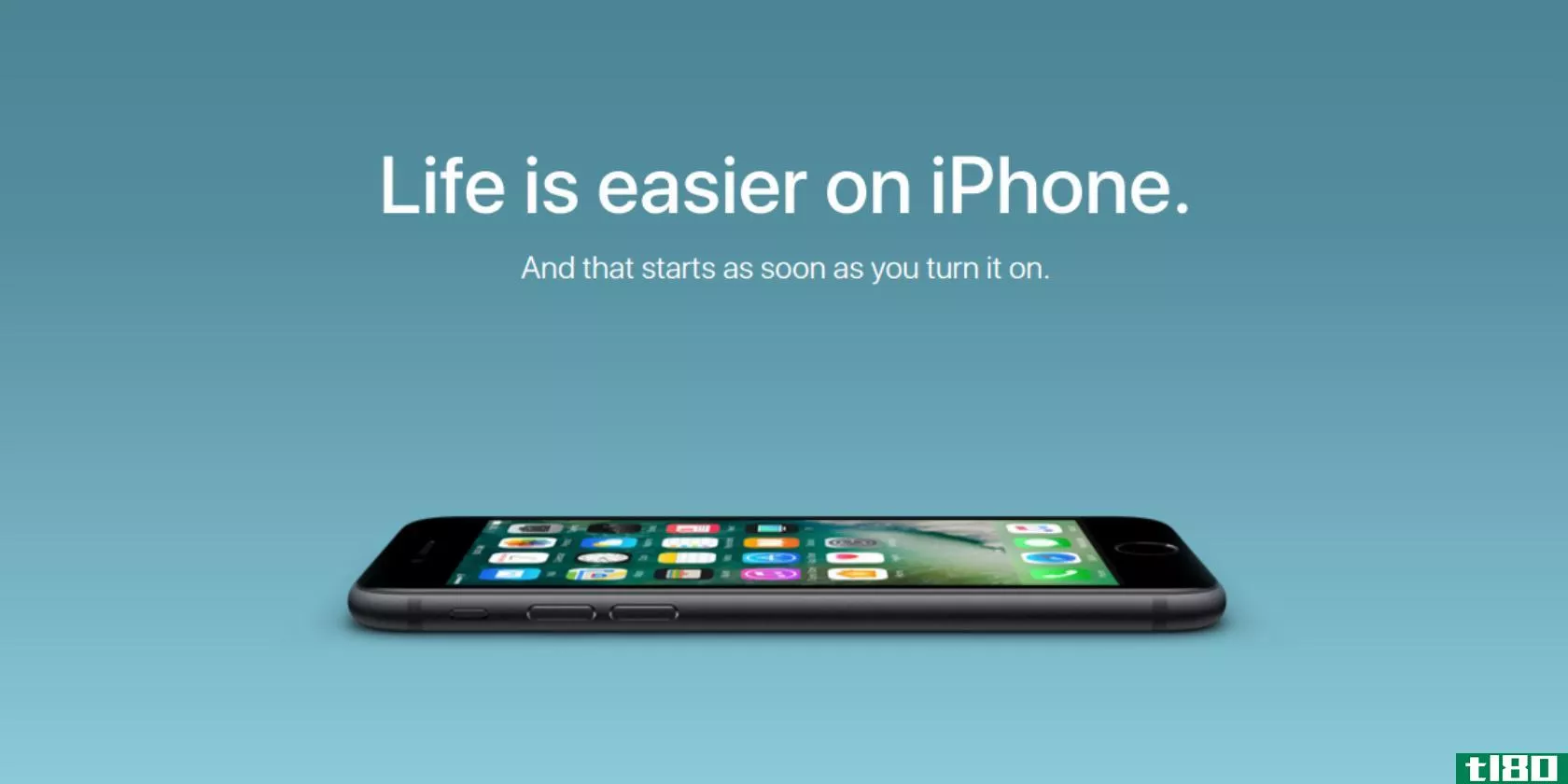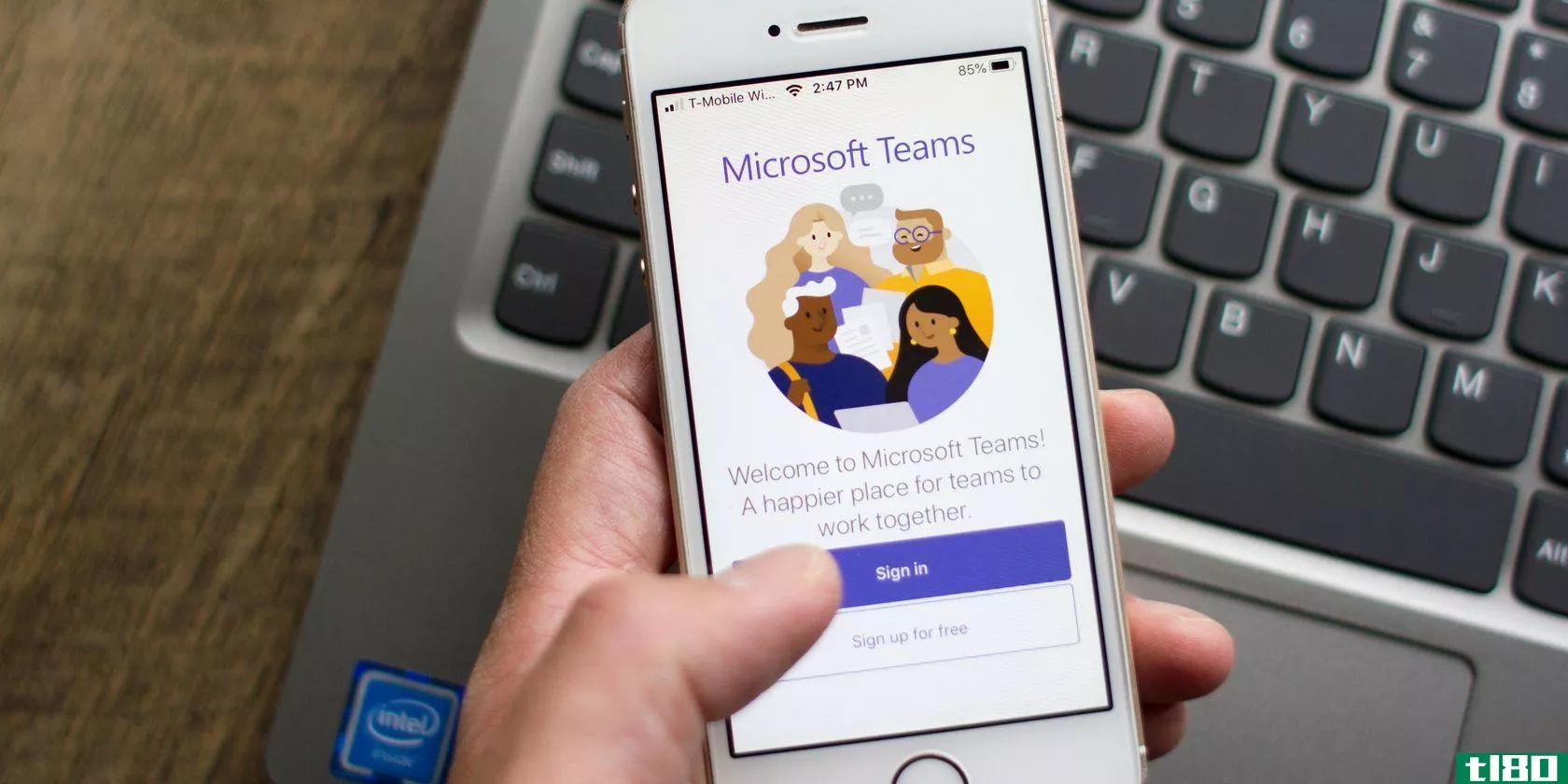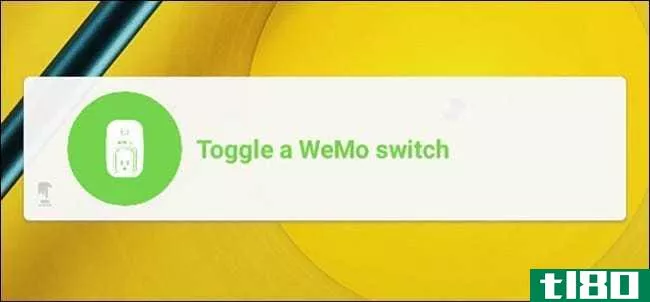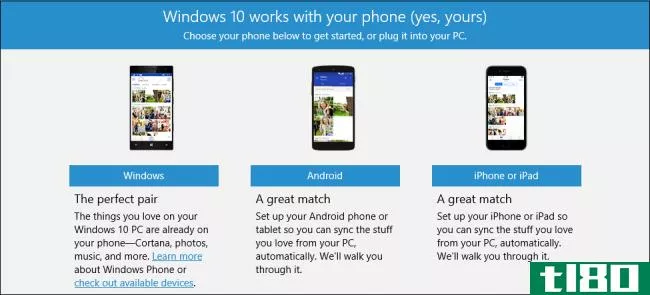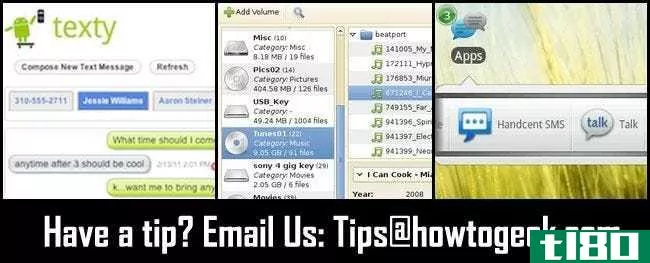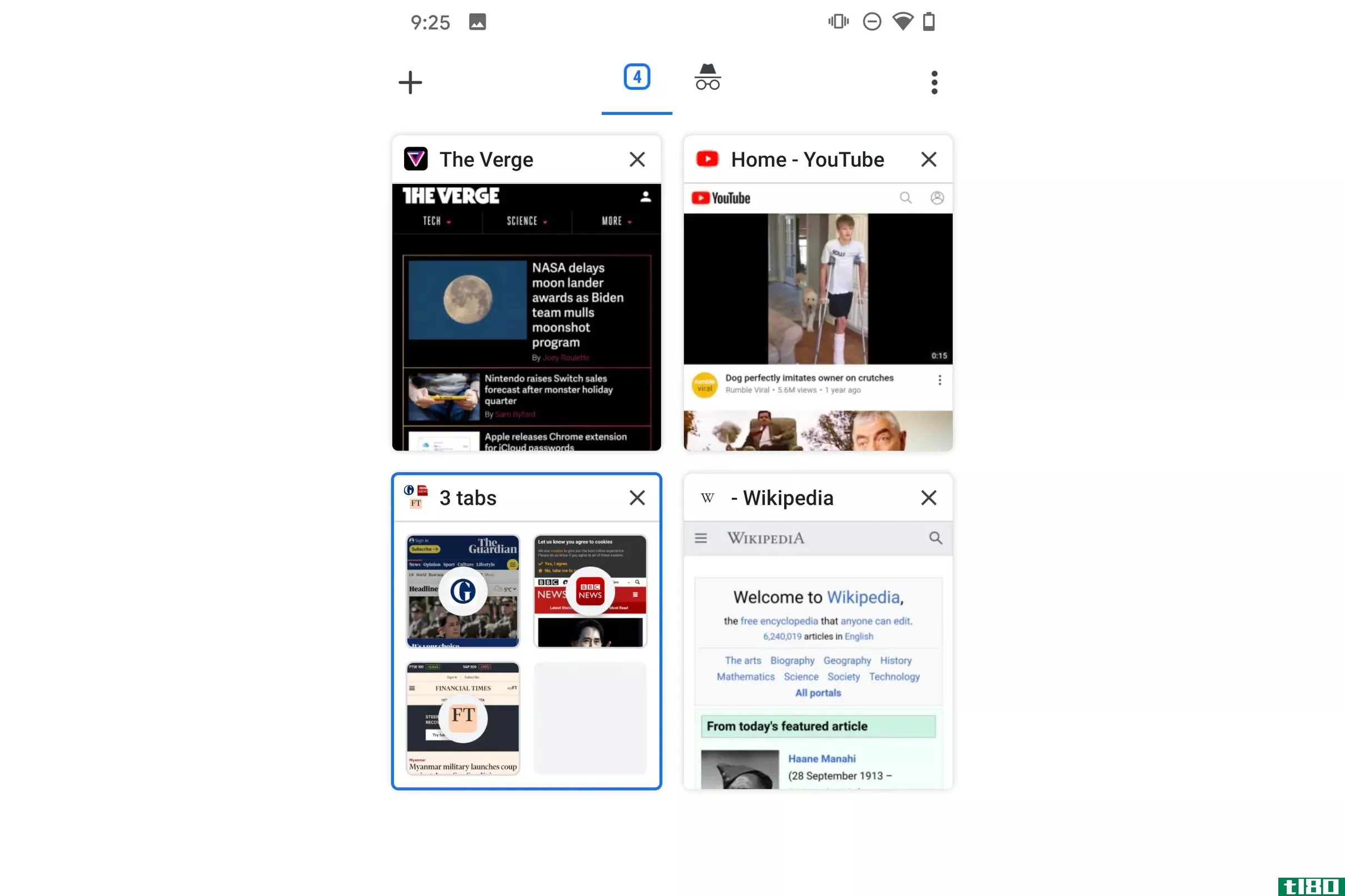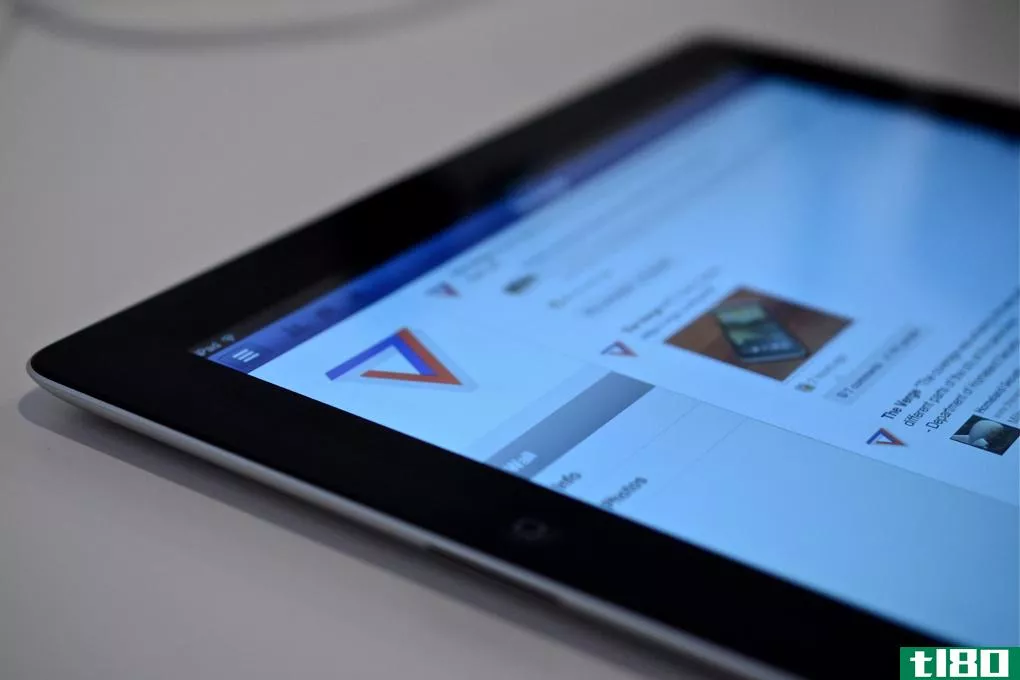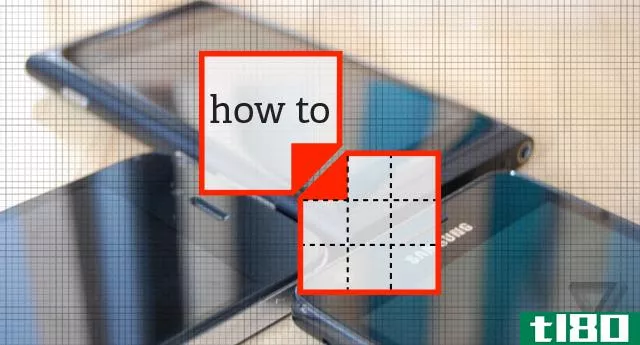如何从ios切换到android(switch from ios to android)
第1部分第1部分(共6部分):关闭imessage和facetime
- 1在你的iPhone上,打开“设置”。这是一款在大齿轮中有小齿轮图像的应用程序。
- 2Tap消息。它是一个绿色图标,在设置菜单的中间有一个白色的语音气泡。
- 3将“iMessage”开关置于“OFF”位置。这将阻止任何进一步的消息发送到你的苹果帐户。你应该关闭所有苹果设备上的iMessage,包括iPad和Mac电脑。
- 4设置菜单中的Tap FaceTime。它在应用程序旁边,有一个带白色摄像头的绿色图标。
- 5将“FaceTime”开关点击到“OFF”位置。这将阻止人们尝试在FaceTime上与您联系。
- 6转到https://selfsolve.apple.com/deregister-imessage/在web浏览器中。你可以在iPhone、Android、Mac或PC上使用任何网络浏览器。
- 7输入您的手机号码。在网页的底部,有一个可以输入电话号码的栏。
- 8点击或单击发送代码。确认码将通过短信发送到您的手机。检查您的短信以接收确认码。
- 9键入确认代码,然后单击提交。在第二行中键入确认代码,然后单击“提交”。这将从iMessage中注销您的电话号码,这样文本消息将不再发送到iMessage。
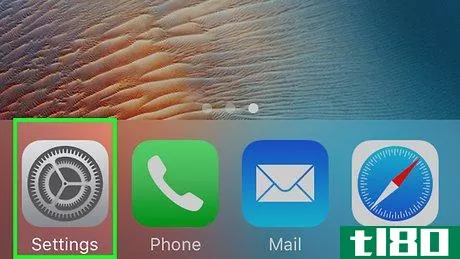
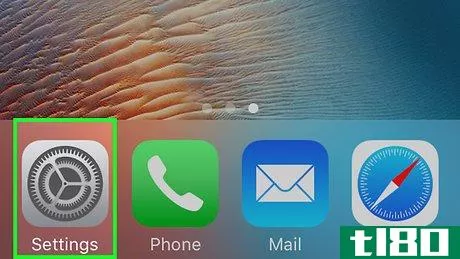
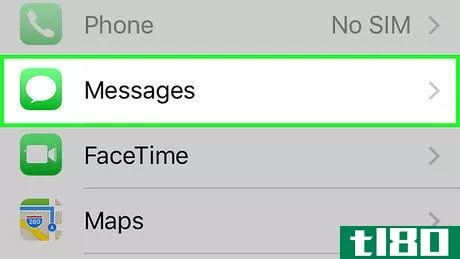
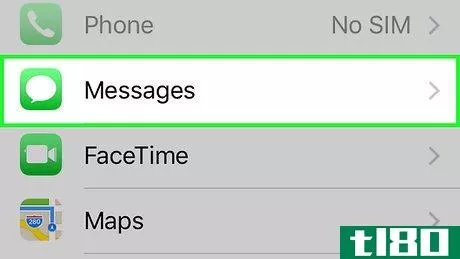
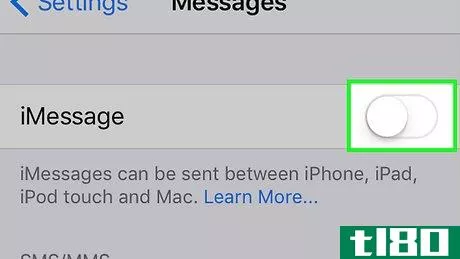
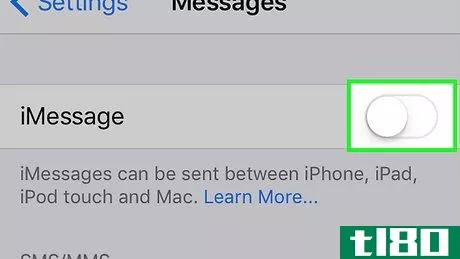
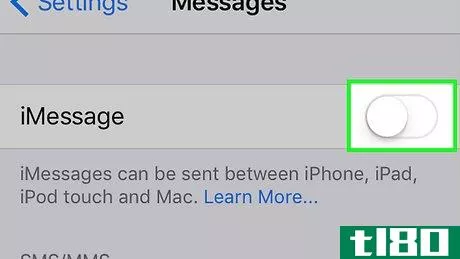
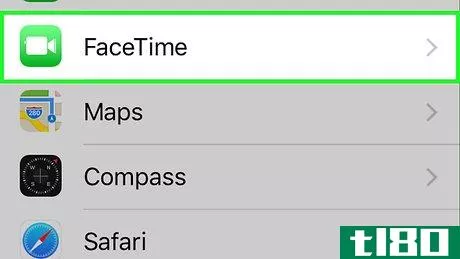
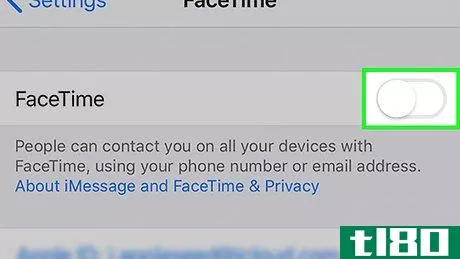
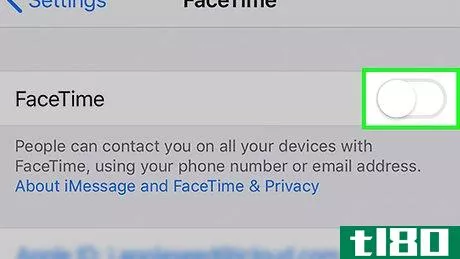
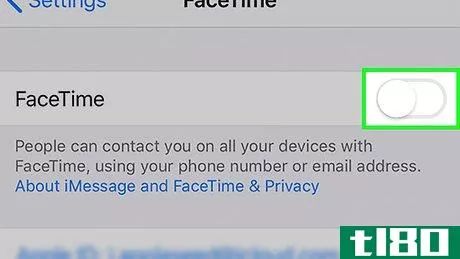
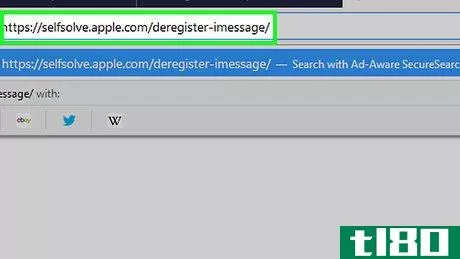
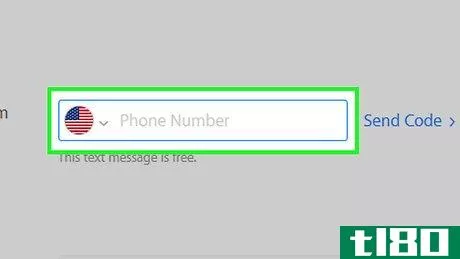
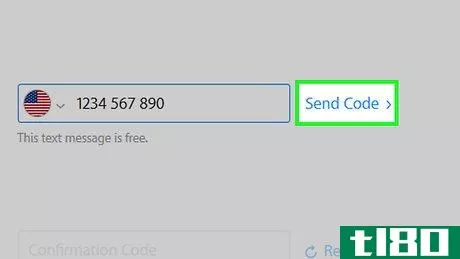
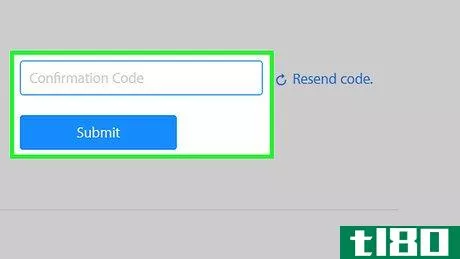
第2部分第2部分(共6部分):传输联系人、日历、视频和照片
- 1打开应用程序商店。这是一个蓝色的应用程序,带有白色大写字母“a”。
- 2点击搜索选项卡。它是屏幕右下角的放大镜图标。
- 3在搜索栏中键入google drive。点击搜索栏打开屏幕键盘,然后点击“搜索”键。
- 4点击Google Drive图标。这是一款带有绿色、黄色和蓝色三角形图标的应用程序。
- 5点击GET。它是顶部谷歌驱动器名称下的蓝色按钮。这将开始下载Google Drive。
- 6Tap打开。这将出现在Google Drive在你的iPhone上完成下载和安装后。这将启动Google Drive应用程序。
- 7点击登录选择您的谷歌账户。如果您的帐户未列出,请点击“+Add account”,并使用您的谷歌帐户的电子邮件地址和密码登录。
- 8轻触☰. 这是右上角有三行的按钮。这将在屏幕左侧打开一个菜单。
- 9点击。这是菜单栏右上角的齿轮图标。
- 10点击备份。它在“快速访问”选项下。
- 11点击开始备份。这将把你的联系人、日历事件、照片和视频备份到Google Drive。这可能需要几个小时,具体取决于你有多少视频和照片。确保您的iPhone已连接到Wi-Fi连接,并已插入墙上充电器。
- 12备份完成后点击“完成”。您的联系人、日历事件、照片和视频现在保存在您的谷歌帐户中。你所需要做的就是在你的Android手机上登录你的谷歌账户。
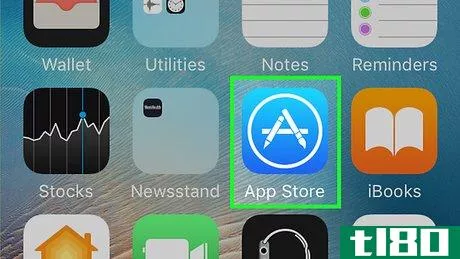
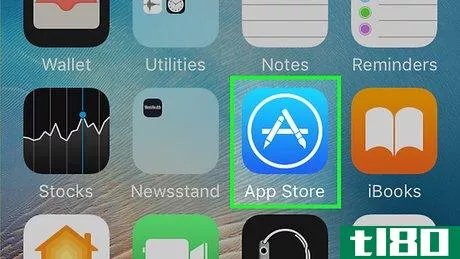
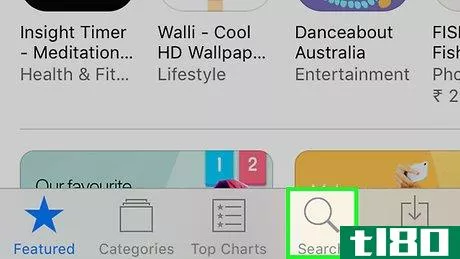
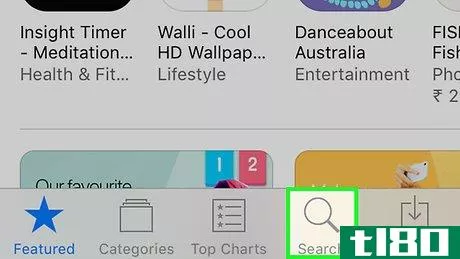
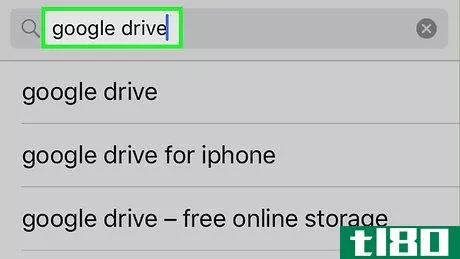
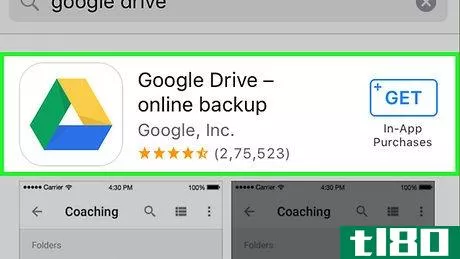
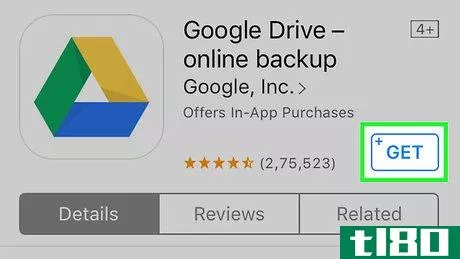
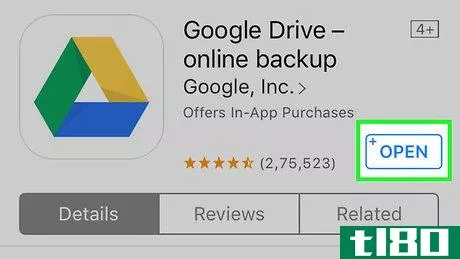
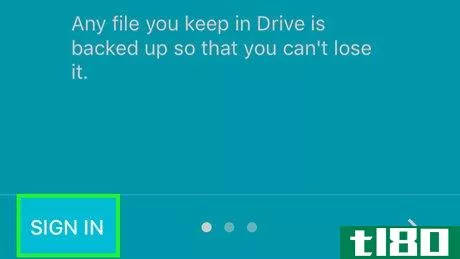
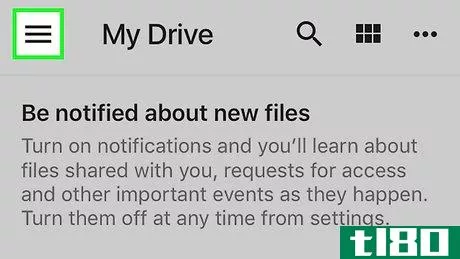
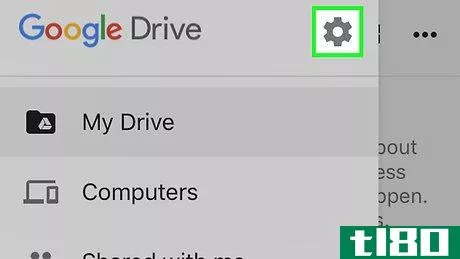
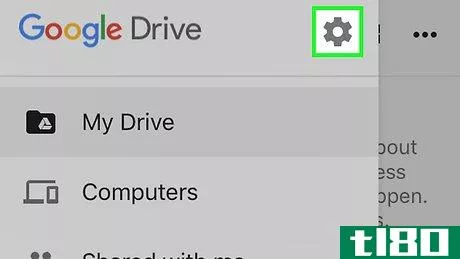
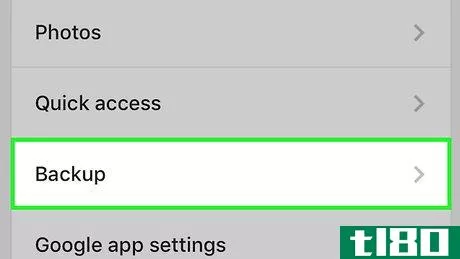
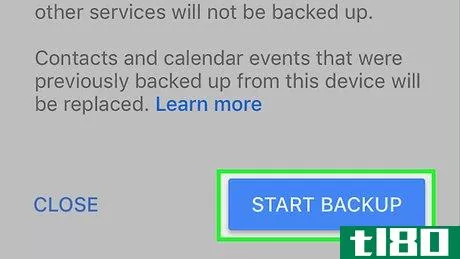
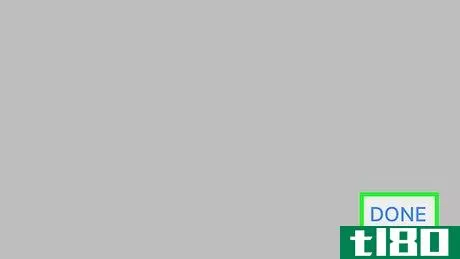
第3部分第3部分(共6部分):转移sim卡
- 1按住iPhone上的电源按钮。它在你的iPhone的左上角。
- 2向左拖动电源图标。屏幕顶部的开关显示“滑动以关闭电源”
- 3将SIM卡工具放在SIM卡托盘的孔内。SIM卡托盘通常位于iPhone的右侧。如果你没有SIM卡工具,你可以使用未弯曲的回形针或小别针。有些手机可能需要您取下手机背面才能访问SIM卡。
- 4弹出Android SIM卡托盘。Android SIM卡托盘通常位于设备的左上方。你可以使用与iPhone相同的SIM卡提取工具,也可以使用安卓手机包装盒中的SIM卡提取工具。
- 5将SIM卡放入Android的SIM卡托盘中。确保将斜角对齐,使卡片朝向正确的方向。
- 6将SIM卡托盘滑回SIM卡插槽。确保托盘正确对齐。
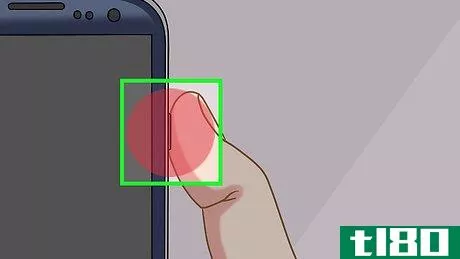
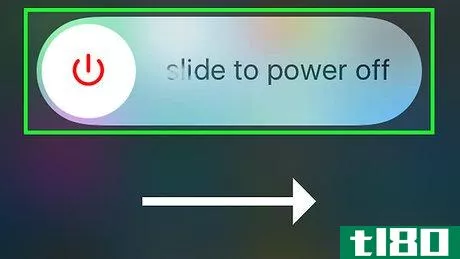
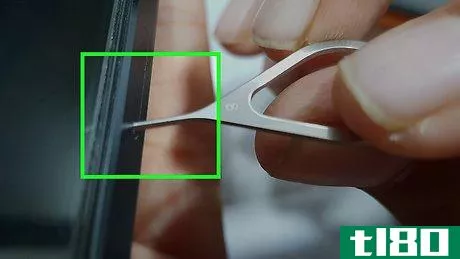
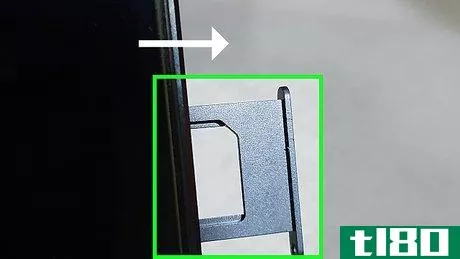

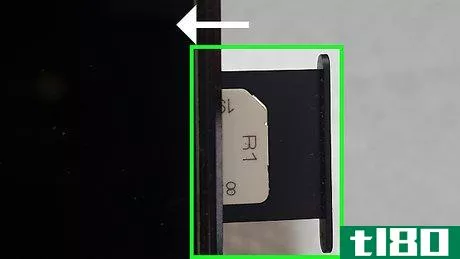
第4部分第4部分,共6部分:在android手机上登录谷歌
- 1打开新的安卓智能手机。Android电源按钮位于设备的右上角。
- 2打开Android的设置。这是一款类似于应用抽屉中的灰色齿轮的应用程序。访问应用程序抽屉。按屏幕底部中央的home(主页)按钮进入主屏幕,然后点击apps(应用程序)图标或向上滑动小箭头。
- 3Tap云和帐户。它在菜单的底部。
- 4Tap账户。它在这一页的中间。
- 5点击+添加账户。它位于当前连接帐户列表下的页面底部。
- 6Tap谷歌。它是带有多色“G”的白色图标。
- 7键入您的谷歌帐户的电子邮件地址,然后点击下一步。确保它与您使用Google Drive备份iPhone时使用的帐户相同。
- 8键入密码,然后点击“下一步”。一旦你在智能手机上登录谷歌,你备份到谷歌硬盘的所有内容都会自动恢复到你的设备上。如果您的文件无法自动还原,请按照下一部分中的步骤从Google Drive应用程序手动还原您的设备。Google Drive通常预装在Android设备上。如果它不在你的设备上,你可以从谷歌商店下载。
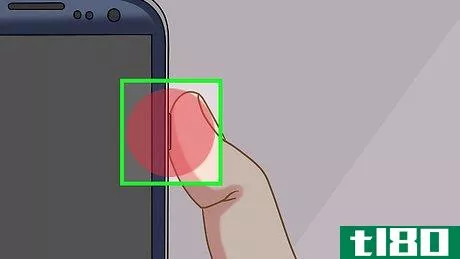
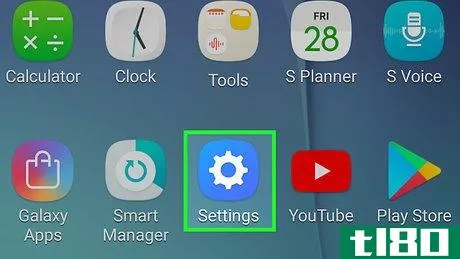
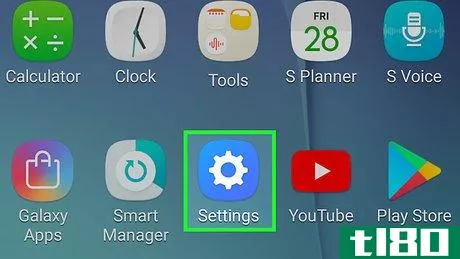
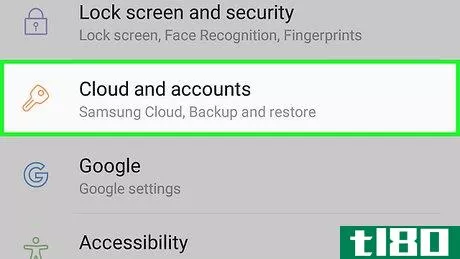
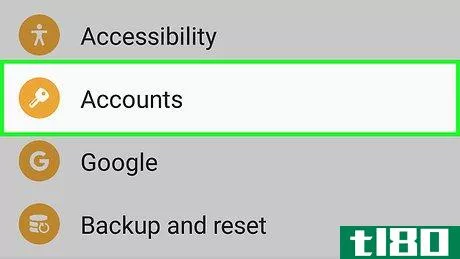
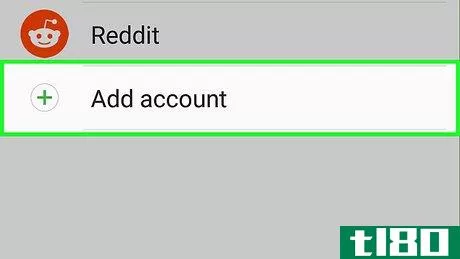
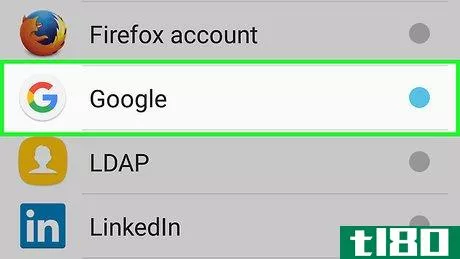
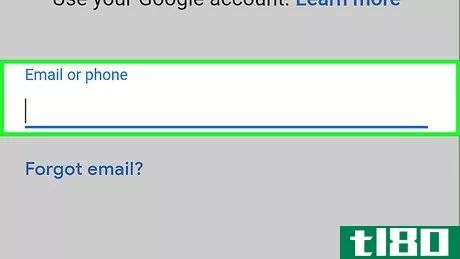
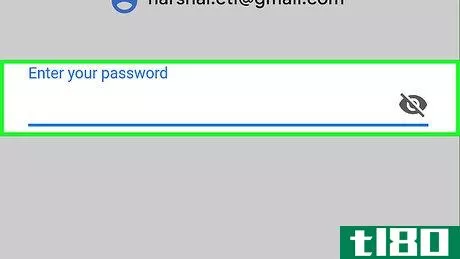
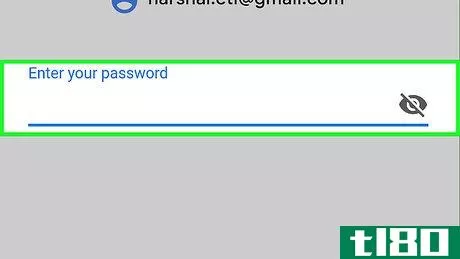
第5部分第5部分(共6部分):手动恢复google drive备份
- 1打开设置。在Android手机上,打开设置应用程序。这是一个灰色的应用程序,在你的应用程序抽屉里有一个齿轮。您也可以从屏幕顶部向下滑动并点击齿轮图标以打开设置。
- 2Tap云和帐户。它在菜单的底部。
- 3Tap备份和重置。它在“账户”选项下。
- 4Tap恢复。这应该可以从Google Drive备份你的文件。确保你登录的是你用来备份iPhone的谷歌帐号。你可以在Android智能手机上登录多个谷歌账户。
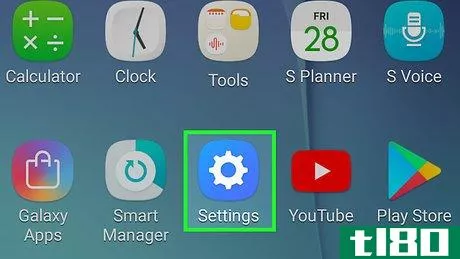
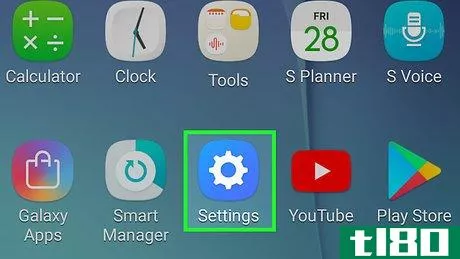
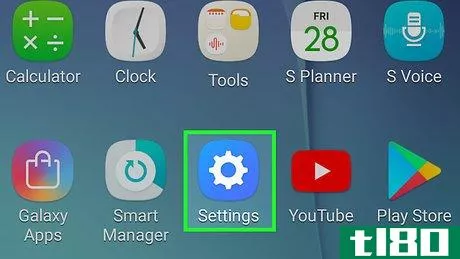
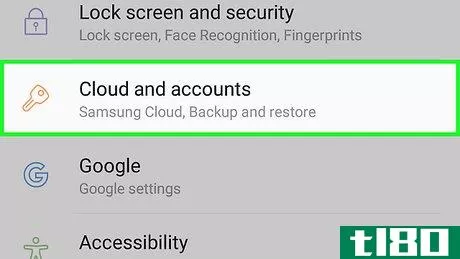
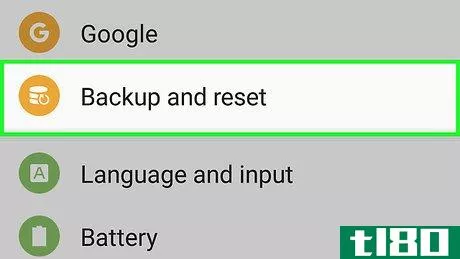
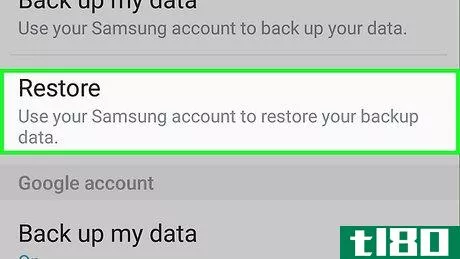
第6部分第6部分(共6部分):传输itunes
- 1打开Play Store。这是一个类似于多色三角形或“Play”按钮的应用程序。
- 2在搜索栏中键入apple music。点击顶部的搜索栏,在键盘上键入“apple music”。键入时,搜索结果将在搜索栏下方过滤。
- 3在搜索结果中点击Apple Music图标。这是一款圆形的白色应用程序,带有多色音符。
- 4Tap安装。这是应用程序标题下的绿色按钮。留出几分钟时间下载并安装应用程序。
- 5轻触Open(打开)。此按钮将在应用程序安装完成后出现。这将推出苹果音乐。
- 6Tap公司☰. 这是左上角有三行的按钮。
- 7点击登录。
- 8使用您的Apple ID的电子邮件地址和密码登录。您现在可以在Android智能手机上访问iTunes库。
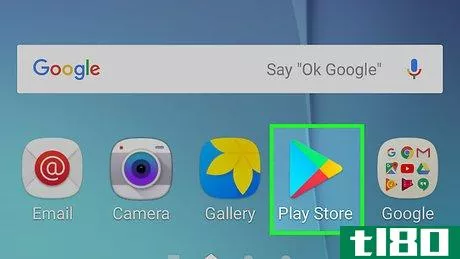
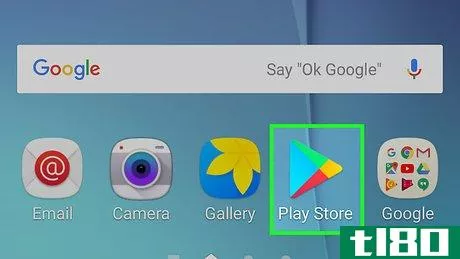
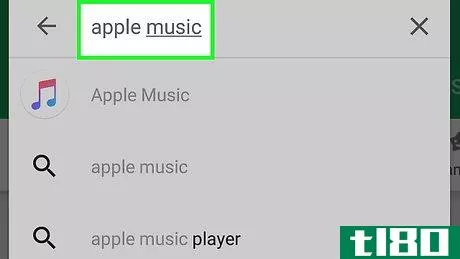
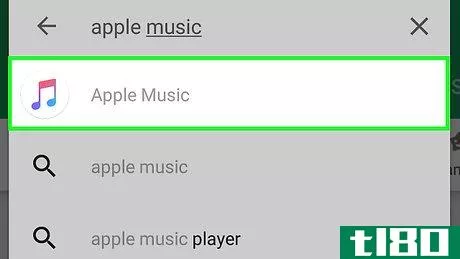
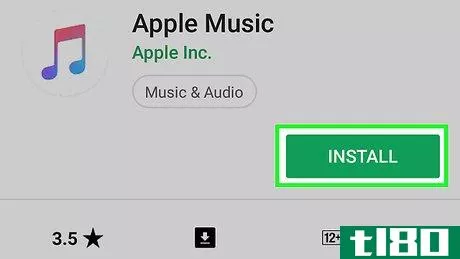
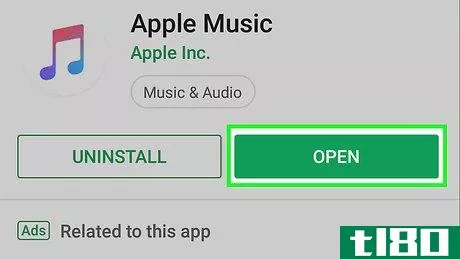
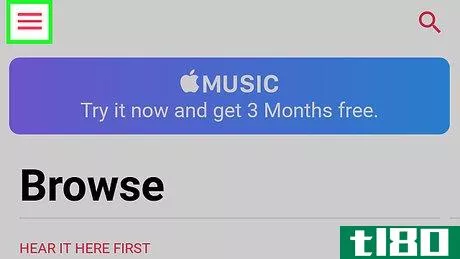
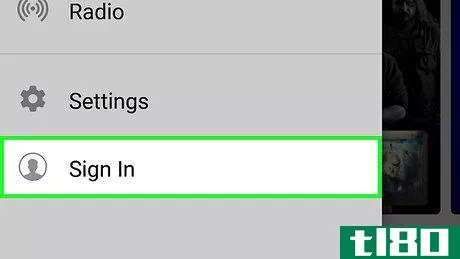
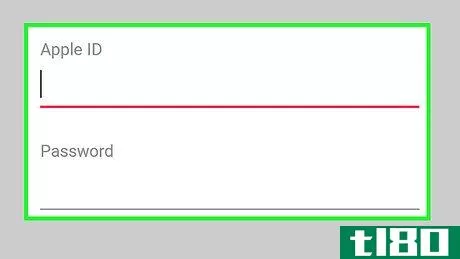
- 发表于 2022-07-26 20:57
- 阅读 ( 18 )
- 分类:综合
你可能感兴趣的文章
ios 9版(ios 9)和android 6.0(棉花糖)(android 6.0 (marshmallow))的区别
ios 9版(ios 9)和android 6.0(棉花糖)(android 6.0 (marshmallow))的区别 不过,苹果iOS和Mallow最新发布的iOS系统和Mallow操作系统的用户体验将有所改善。ios9和android6.0(Marshmallow)都是很棒的操作系统,通过下面的回顾和比较,我们开始...
- 发布于 2020-10-28 17:58
- 阅读 ( 215 )
windows mobile已死,但不是microsoft mobile
...elfiore)曾表示,该公司将放弃Windows**和**。是时候切换到Android或iOS了。但别担心,微软仍然支持你的**。 ...
- 发布于 2021-03-12 16:27
- 阅读 ( 220 )
苹果恳求android用户改用iphone
苹果正在加紧努力,吸引Android用户走向黑暗面。或者,稍微不夸张地说,从Android到iOS。该公司推出了一个新的网站,敦促Android用户醒来,像数字潮人一样闻一闻Siri正在煮的咖啡。 ...
- 发布于 2021-03-14 14:32
- 阅读 ( 185 )
谷歌使得从ios切换到android变得很容易
...gleplay上已经有了一款名为Move to iOS的应用程序,这使得从Android到iOS的移动变得非常容易。而现在谷歌则反击,在谷歌硬盘上增加了一个“备份”选项。这个备份选项在谷歌切换到Android网站上有详细说明。 ...
- 发布于 2021-03-16 13:22
- 阅读 ( 176 )
微软团队获得android和ios的功能更新
...应用程序。奇怪的是,你将收到的功能取决于你使用的是Android还是iOS版本的应用程序。 ...
- 发布于 2021-03-27 05:40
- 阅读 ( 154 )
如何将数据从android手机传输到新iphone
如果你要从Android切换到iPhone,你最担心的问题之一肯定是将你所有的数据从一个设备传输到另一个设备。幸运的是,苹果提供了一个免费的应用程序,你可以用它自动传输大部分数据。 ...
- 发布于 2021-03-30 05:50
- 阅读 ( 291 )
如何从主屏幕控制belkin wemo开关
...让事情变得更快更简单,并控制你的BelkinWemo开关从你的Android设备的主屏幕,或从iPhone或iPad上的通知中心。 少数移动应用程序都有本地小部件,您可以添加到主屏幕或通知中心,以使其更快、更容易地完成您需要做的事情。然...
- 发布于 2021-04-09 17:56
- 阅读 ( 124 )
如何在android和ios上的windows10中设置phone companion应用程序
...过验证的Microsoft Live帐户登录到您的计算机,并且手头有Android或iOS设备。 一出大门你就应该知道,至少目前来看,微软似乎只会向iOS和Android开放7个可用应用程序中的5个,而Windows Phones将配备从发布之日起体验Windows 10集成所提...
- 发布于 2021-04-10 08:10
- 阅读 ( 178 )
如何在iphone或ipad上获得android风格的本地文件系统
使用ios8,你的iPhone或iPad现在可以像Android用户一样拥有一个本地文件系统。存储文件以供脱机使用,在任何更新的应用程序中访问它们,并将文件从其他应用程序直接保存到文件系统。 此外,其中一些解决方案允许您轻松访问...
- 发布于 2021-04-11 03:17
- 阅读 ( 253 )